주요 내용 요약
- 플래시 알림 기능은 청각 장애가 있는 사용자나 시끄러운 알림음을 선호하지 않는 사용자에게 시각적인 알림 신호를 제공하여 매우 유용합니다.
- 삼성 스마트폰에서는 ‘설정’ 앱의 ‘접근성’ 메뉴에서 ‘고급 설정’으로 이동한 후 ‘플래시 알림’ 옵션을 통해 기능을 활성화할 수 있습니다. 사용자는 카메라 플래시 또는 화면 플래시 중 원하는 방식을 선택하고, 알림을 받을 앱을 지정할 수 있습니다.
- 안드로이드 14 이상의 운영체제를 사용하는 Pixel 스마트폰에서는 ‘설정’ 앱의 ‘접근성’ 메뉴에서 ‘플래시 알림’ 옵션을 찾아 기능을 설정할 수 있습니다. 카메라 플래시와 화면 플래시 중에서 선택할 수 있으며, 화면 플래시의 색상을 사용자의 취향에 맞게 변경할 수 있습니다.
알림이 발생할 때 소리 대신 시각적인 표시로 알림을 받고 싶으신가요? 그렇다면 플래시 알림 기능이 바로 당신에게 필요한 기능일 수 있습니다. 안드로이드 스마트폰의 설정에서 화면이나 카메라 조명이 깜박이도록 설정하여 시각적으로 알림을 받을 수 있습니다.
이 기능은 청각 장애가 있는 분들에게 매우 유용하지만, 시끄럽고 방해가 되는 알림음을 싫어하는 사용자들에게도 편리하게 활용될 수 있습니다. 이 글에서는 안드로이드 14 이상의 운영체제를 탑재한 삼성 또는 Pixel 스마트폰에서 플래시 알림을 설정하는 방법에 대해 상세히 알아보겠습니다.
삼성 스마트폰에서 플래시 알림을 활성화하는 방법
삼성 스마트폰에서 플래시 알림 기능을 사용하려면, 먼저 ‘설정’ 앱을 실행하고 ‘접근성’ 메뉴로 들어가세요. ‘고급 설정’ 옵션을 선택한 다음, ‘플래시 알림’을 찾아 설정할 수 있습니다.
여기서 카메라 플래시 알림과 화면 플래시 알림, 두 가지 옵션을 확인할 수 있습니다. 카메라 플래시 알림은 휴대폰 카메라의 플래시를 깜박이게 하고, 화면 플래시 알림은 디스플레이 화면을 깜박이게 합니다. 원하는 옵션을 선택하여 기능을 활성화할 수 있습니다.
기본적으로 플래시 알림은 모든 앱에 대해 활성화되어 있지만, 사용자는 ‘플래시 알림’ 설정 메뉴에서 특정 앱을 선택하여 해당 앱에 대해서만 플래시 알림이 작동하도록 설정할 수 있습니다. 또한, 이 메뉴에서 화면 깜박임 알림의 색상도 변경할 수 있습니다.
이 설정을 마치면, 앞으로 알림 소리 외에도 시각적인 신호를 통해 알림을 받을 수 있습니다. 이는 삼성 스마트폰을 더욱 편리하게 사용할 수 있도록 만들어주는 여러 가지 방법 중 하나입니다.
Pixel 스마트폰에서 플래시 알림을 활성화하는 방법
Pixel 스마트폰은 RTT 통화, TalkBack과 같은 다양한 접근성 기능을 제공하며, 플래시 알림 기능도 그중 하나입니다. Pixel 스마트폰에서 플래시 알림을 설정하는 과정은 삼성 스마트폰과 매우 유사합니다. ‘설정’ 앱의 ‘접근성’ 메뉴에서 ‘플래시 알림’ 옵션을 선택하면 됩니다.
삼성 스마트폰과 마찬가지로, 카메라 플래시와 화면 플래시 중에서 선택할 수 있습니다. 사용자가 원하는 방식을 선택하면 됩니다. 기본적으로 알림이 발생하면 화면이 노란색으로 깜박이도록 설정되어 있지만, 12가지 색상 중 하나를 선택하여 원하는 색상으로 변경할 수 있습니다.
색상이 어떻게 보이는지 확인하려면 ‘미리보기’ 기능을 사용하여 선택한 색상으로 화면이 깜박이는 모습을 미리 볼 수 있습니다.
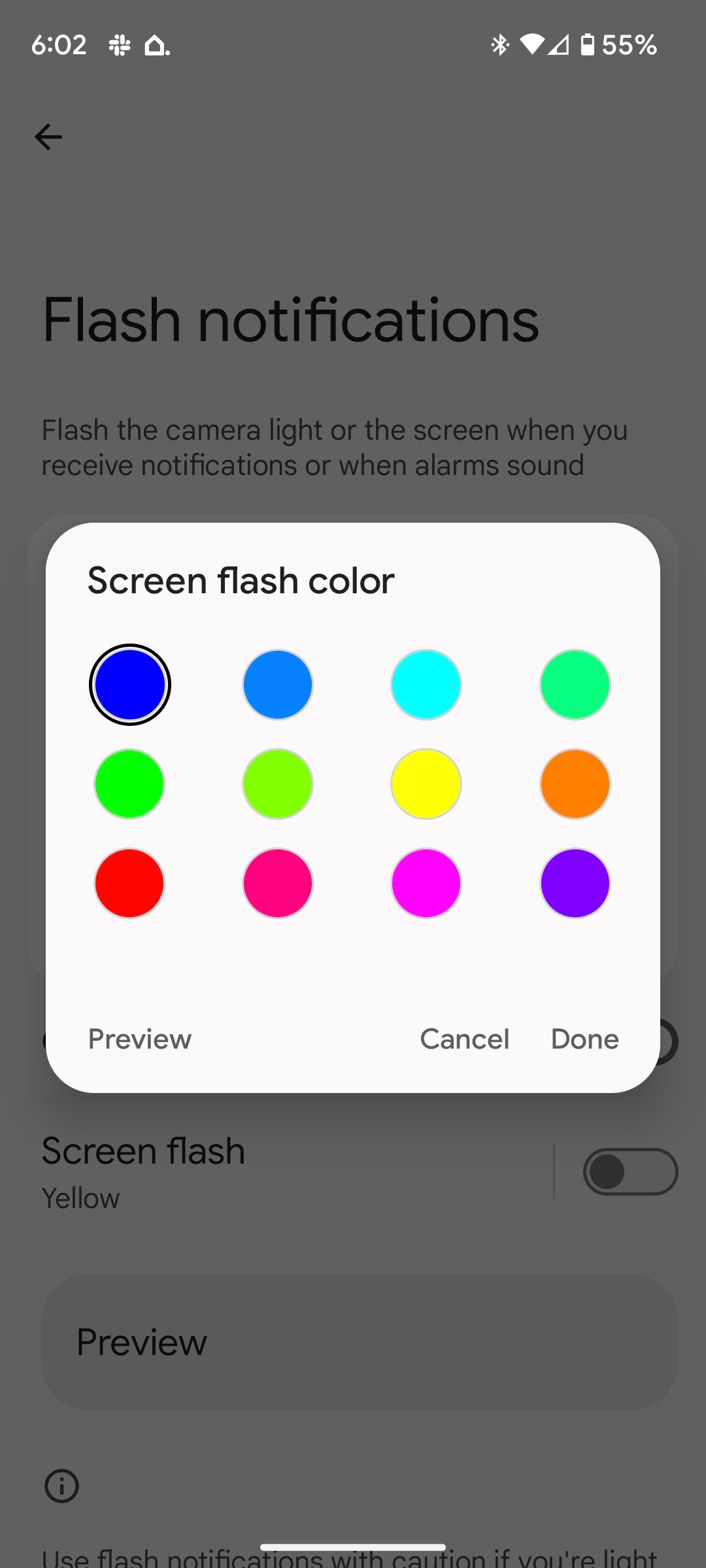
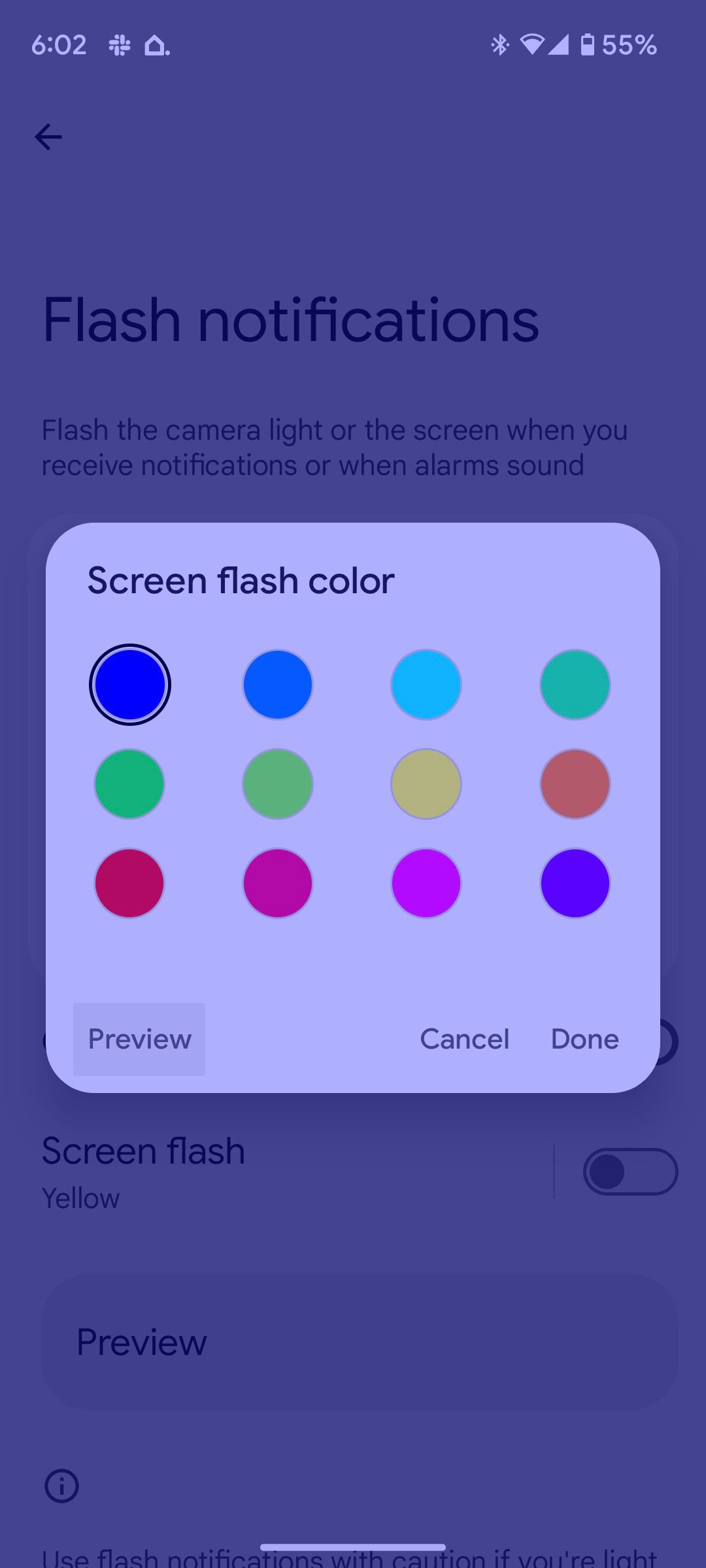
스마트폰에서 시각적 알림 신호 받기
플래시 알림 기능은 청각 장애가 있는 사용자에게 알림을 시각적으로 표시하여 적절하게 알림을 확인하도록 도와줍니다. 또한, 알림 소리에 대한 조용하고 편리한 대안으로도 활용될 수 있습니다. 자주 사용하는 앱에 대해 플래시 알림 기능을 활성화하여 어떻게 작동하는지 확인해 보세요.